Temas relacionados
- [Wireless Router] Como aceder à página de configuração de GUI da Web do router ASUS através de HTTPS?
- [Router sem fios] Como alterar o nome de início de sessão e a palavra-passe do router ASUS / ExpertWiFi?
- Como gerenciar vários roteadores ASUS pelo aplicativo de roteador ASUS?
- Resolução de problemas - Não consigo iniciar sessão no ASUS Router WEB GUI através do nome de utilizador e da palavra-passe
- [Router sem fios] Como aceder à página de definições do modo Ponto de acesso (AP) (WebGUI)?
- [ExpertWiFi] Como é que entro na página de configuração do meu router ExpertWiFi usando a GUI da web?
[Wireless Router] Como aceder à GUI do router (ASUSWRT)?
※ NOTA: se fizer login na GUI da Web pela primeira vez, será direcionado automaticamente para a página de Configuração Rápida da Internet (QIS).
Siga as etapas abaixo indicadas para efetuar o login na GUI da Web:
1. Antes de efectuar o login na GUI da web do router, verifique se o router está ligado com êxito e se a luz do LED permanece normal e estável. Adicionalmente, com ou sem fios, conecte o seu computador ao router.
2. Digite o endereço IP da LAN do roteador no navegador. Ex: http://192.168.1.1
Se não souber o endereço IP, tente digitar: https://router.asus.com no seu navegador
Se esqueceu o endereço IP do router, consulte o Asus Device Discovery Utility para encontrar o endereço IP com base no seu sistema operacional.
* O ASUS Wireless Router usa uma interface de utilizador baseada na Web que permite configurar o router por qualquer navegador da Web, como Internet Explorer, Mozilla Firefox, Apple Safari ou Google Chrome.
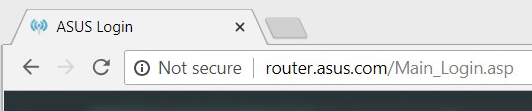
3. Digite o nome de utilizador e a senha do seu router na página de login. (Nome de utilizador e senha padrão: admin)
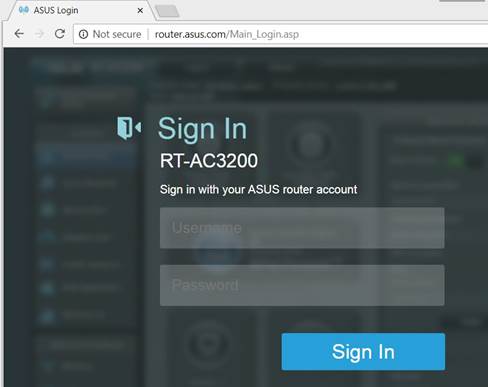
※ NOTA: O nome de utilizador e a senha padrão que usa para efetuar o login na página de configurações do router NÃO são o SSID e a senha que conecta sem fios ao router.
※ NOTA: Se se esqueceu do nome do utilizador e da senha, restaure o router para as configurações de fábrica.
Pressione e mantenha o botão de reset de hardware do router por pelo menos 8 segundos para redefinir o dispositivo. Como restaurar as definições por defeito do router wireless ASUS (ASUSWRT)?
Pode encontrar o botão de reset de hardware do router como mostrado abaixo.As seguintes imagens tomam [RT-AC68U] como exemplo.
(Modelos diferentes podem ter ligeiras diferenças, se tiver alguma dúvida, consulte o manual do utilizador)

4. Agora pode usar a GUI da Web para definir as configurações do router ASUS.
※ NOTA: Alguns recursos podem variar devido a diferentes modelos e diferentes versões de firmware.
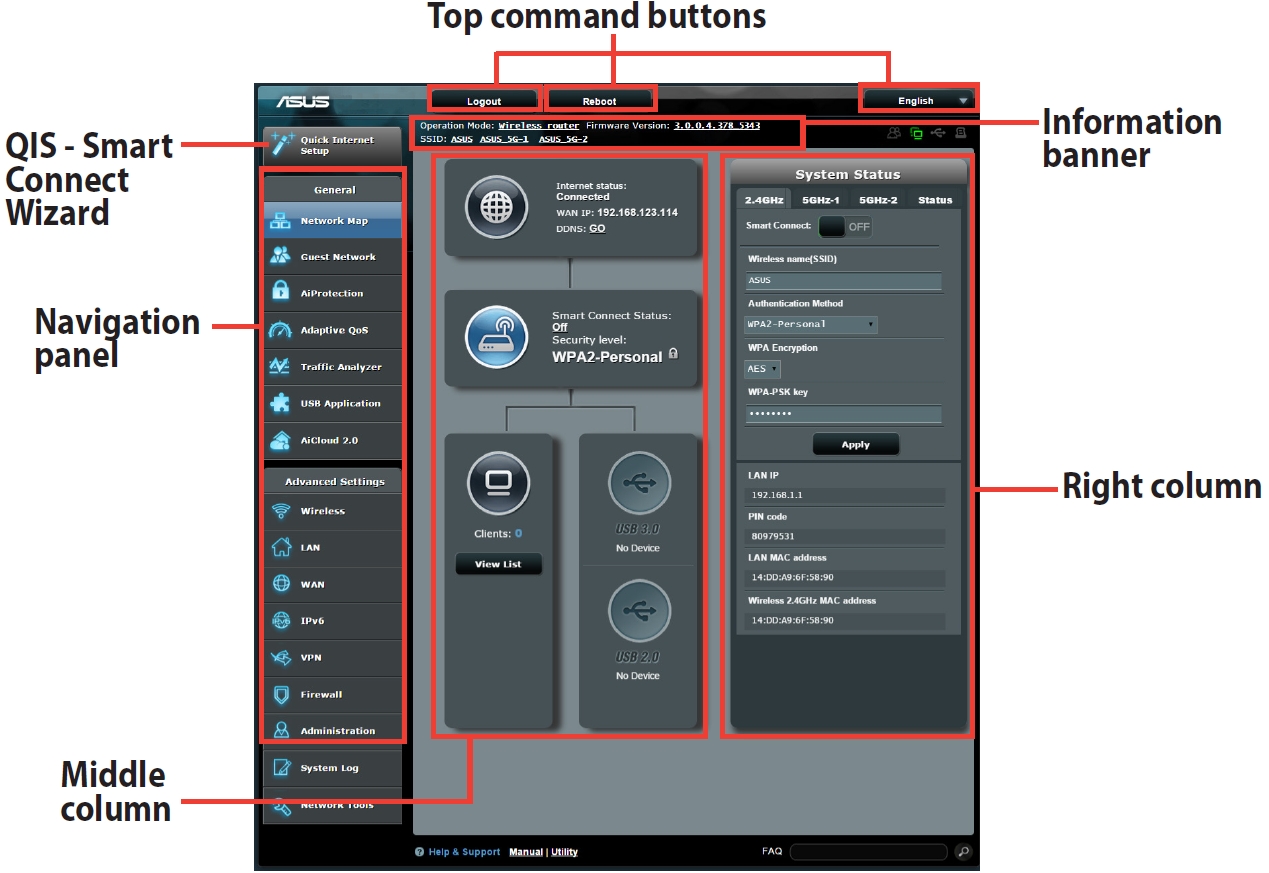
Como obter o (Utilitário / Firmware)?
Pode descarregar os últimos drivers, software, firmware e manuais do utilizador no Centro de Descargas ASUS
Se precisar de mais informações sobre o Centro de Descarregamento ASUS, por favor consulte este link.